

Click on the banner below to find the english version


Conditions d'utilisation des éléments et tubes fournis dans le matériel
Il est interdit de modifier, de changer le nom, d'enlever le watermark et d'altérer les tubes
Il est interdit de les partager dans les groupes ou de les offrir sur votre site, blog, forum
Si vous voulez les utiliser pour vos tutoriels, il faudra demander l'autorisation des auteurs
Merci aux tubeurs sans qui notre travail de créateurs serait impossible
Merci à Pamela D et Evatexas, les testeuses et tubeuses d’Arasimages
si vous pensez reconnaître l’un de vos tubes, n’hésitez pas à vous faire connaître
et un lien vers votre site sera immédiatement ajouté le cas échéant
L’original par Barbara a été réalisé avec PSP2019
et la traduction de ce tutoriel a été réalisée avec PSP2020 Ultimate
Vous pouvez suivre les étapes en utilisant d’autres versions de PSP, cependant les résultats peuvent s’avérer légèrement différents suivant les versions de PSP que vous utilisez
Dans ce tutoriel, les raccourcis clavier=> Ctrl+A (sélectionner tout) et Ctrl+D (ne rien sélectionner) et Ctrl+C (copier) sont utilisés

Matériel
tubes - masque - - animation par Simone (type .gif)

téléchargez et dézippez le dossier du matériel sur votre bureau
ouvrir (ou importer) les fournitures fournies dans les dossiers appropriés de My Corel PSP
ouvrir le(s) masque(s) et le(s) minimiser
dupliquez les tubes, conservez et fermez les originaux et travaillez toujours avec des copies
si par cas vous commettiez une erreur, et que vous n’avez pas pris cette précaution
vous ne pourriez pas revenir en arrière et votre tube original serait perdu
enregistrez souvent pour les mêmes raisons
il est entendu que vous devez avoir une bonne connaissance du logiciel pour suivre ce tutoriel
NDT=> j’ai ajouté dans le matériel l’animation de Simone en type .psd pour ceux/celles qui utilisent Ulead Gif Animator pour créer l’animation comme moi
Barbara utilise Animation Shop

Trucs et Astuces
concernant la fonction image -> « retourner » ou « miroir »
ces fonctions ont été remplacées, à partir de la version PSPX4, par --->
image -> miroir [est devenu] image => miroir => miroir horizontal
image -> retourner [est devenu] image=> miroir => miroir vertical
concernant les polices d’écriture
si vous souhaitez utiliser une police d’écriture sans avoir à l’installer ->
installez un logiciel de visualisation de police tel que Nexus Font (ou n’importe quel autre).....
beaucoup de logiciels de ce genre sont disponibles sur la toile gratuitement
placez votre police dans un dossier et ouvrez ce dossier avec le logiciel de visualisation
tant que ce lociciel restera ouvert, les polices qui y sont installées resteront disponibles dans PSP

Filtres utilisés
Animation Shop ou Ulead Gif Animator
AAA Frames/Texture Frame
Unlimited 2 => Alf's Border FX/Mirror Bevel

Palette couleurs
avant-plan --> couleur 1 --> #000000
couleur arrière-plan --> couleur 2 --> #a12011


Ce crayon vous aidera à vous repérer dans le tutoriel
un clic gauche maintenu pour le prendre et le déplacer
 |

Réalisation
1
palette des styles et textures => placer les couleurs 1 et 2 en AVP et ARP
2
ouvrir une nouvelle image transparente 800 * 800 px
peindre la sélection avec la couleur 2
3
effets => modules externes => AAA Frames / Texture Frames

édition => répéter le filtre "texture frame"
4
effets => effets de bords => accentuer
5
sélections => sélectionner tout
sélections => modifier => contracter 40 px
6
sélections => inverser
effets => effets 3D => biseautage intérieur

7
effets => effets de distortion => coordonnées polaires

8
effets => effets 3D => ombre portée => 15 / 15 / 50 / 28 / noir

9
calques => convertir en calque raster
sélections => ne rien sélectionner
10
fermer l’oeil du calque « sélection transformée »
activer le calque en bas de la pile
11
sélections => sélectionner tout
sélections => modifier => contracter 40 px
sélections => modifier => sélectionner les bordures de la sélection

12
peindre la sélection avec la couleur 1 (noir)
sélections => ne rien sélectionner
13
baguette magique => sélectionner le carré central
14
calques => nouveau calque raster
peindre la sélection avec la couleur 1 (noir)
15
calques => nouveau calque de masque => à partir du disque

16
calques => fusionner => fusionner le groupe
sélections => ne rien sélectionner
17
ouvrir l’image « Dark_Castle3_30.12.2017.pspimage »
18
édition => copier le calque du milieu de la pile
19
revenir à votre travail => coller comme nouveau calque
déplacer vers la droite très légèrement
réglages => netteté => netteté
20
activer le calque du haut de la pile
ouvrir l’oeil
calques => dupliquer
21
image=> retourner => renverser verticalement
placer le calque dupliqué sous le calque du château
activer le calque du haut de la pile avant de continuer
22
image => ajouter des bordures => cocher « symétriques » => 10 px / couleur 1
23
image => ajouter des bordures => cocher « symétriques » => 10 px / couleur 2
24
sélections => sélectionner tout
sélections => modifier => contracter 50 px
sélections => inverser
25
effets => modules externes => Unlimited 2 => Alf’s Border FX / Mirror Bevel

sélections => ne rien sélectionner
26
ouvrir l’image « MR_Halloween Fashion Model.png »
27
effacer la signature à l’aide de la gomme (ou avec l’outil sélection)
28
image => redimensionner => décocher « redimensionner tous les calques » => 125%
29
copier / coller comme nouveau calque sur votre travail principal
30
effets => effets 3D => ombre portée => 15 / 32 / 50 / 43 / noir
31
effets => effets 3D => ombre portée => -27 / -23 / 50 / 43 / noir
32
placer comme sur le résultat final
33
réglages => netteté => netteté
34
appliquer votre signature ou watermark sur un nouveau calque
appliquer le numéro de licence si vous avez utilisé un tube payant sous licence
35
calques => fusionner => fusionner les calques visibles
36
édition => copier
ouvrir Animation Shop => édition => coller comme nouvelle animation
37
dupliquer 20 fois pour obtenir 21 images dans l’animation
cliquer dans la première image => sélection => sélectionner tout (Ctrl + A)
38
ouvrir l’animation de Simone « SimoneAni-277.mng »
cliquer dans la première image => sélection => sélectionner tout (Ctrl + A)
édition => copier
39
revenir à votre animation principale
clic droit dans la première image => coller dans l’image sélectionnée
40
déterminer l’emplacement => clic gauche pour libérer l'animation et mettre en place
41
répéter l’opération trois fois encore autour de la ville
42
ouvrir l’animation de Simone « SimoneAni-276.mng »
cliquer dans la première image => sélection => sélectionner tout (Ctrl + A)
édition => copier
43
comme pour l’animation 277, placer à quatre endroits différents
44
vérifier votre travail en cliquant sur « le petit logo « visualiser l’animation » dans la barre des tâches
si vous êtes satisfait(e), enregistrer sous... type .gif
si vous souhaitez modifier la vitesse de l’animation => animation => propriétés de l’image
plus le chiffre est grand, plus la vitesse est lente
sur le tag original, la vitesse a été laissée par défaut, à 10

mon tag avec un de mes tubes "occasions spéciales"
animation Simone


si vous rencontrez le moindre souci avec cette traduction,
N’hésitez pas à m’écrire
vous pouvez m’envoyer vos réalisations
ce sera un réel plaisir de les présenter au bas de cette page
Barbara ne présente pas vos versions sur son site pour des raisons techniques, mais elle vient régulièrement consulter mes traductions pour admirer les versions présentées


Vos créations
création  Zenyra Zenyra

création  Alyciane Alyciane

création  Mimi Mimi

création  Evelyne Evelyne

créaton  Delf Delf

création  Carmen Carmen

création  Mimi Créations Mimi Créations

création  Talonaiguille Talonaiguille


Retour au tableau des tutoriels d’ArasImages
page 1 page 2 page 2 page 3 page 3 page 4 page 4 page 5 page 5

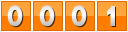
|